Khắc phục nhanh lỗi máy in Windows 11 bằng Fix Print Spooler v1.3. Hướng dẫn chi tiết, dễ hiểu, giúp bạn in ấn mượt mà ngay lập tức.
Giới thiệu chung về Fix Print Spooler
- Là ứng dụng miễn phí, không cần cài đặt (portable), dung lượng nhẹ, giao diện tối giản hoặc không có, hoạt động ngay sau khi giải nén và chạy file
.exephù hợp - Công dụng chính: xóa hàng đợi in (clear queue) và reset (khởi động lại) dịch vụ Print Spooler, giúp giải quyết các lỗi như công việc in bị kẹt, dịch vụ bị dừng hoặc không chạy được
- Ngoài ra, có thể sử dụng để vô hiệu hóa dịch vụ Print Spooler tạm thời — hữu ích để phòng tránh lỗ hổng bảo mật như “Print Nightmare”
- Hỗ trợ đa ngôn ngữ, bao gồm Tiếng Việt nếu chọn ngôn ngữ trong menu
Hướng dẫn sử dụng Fix Print Spooler
Bước 1: Tải và giải nén
- Tải file FixPrintSpooler.zip từ trang chính chủ Sordum.
- Giải nén ra thư mục mong muốn.
- Nếu cần, vào Menu > Languages chọn Vietnamese để sử dụng tiếng Việt (nếu có hỗ trợ)
Bước 2: Chạy chương trình
- Với hệ điều hành Windows 11 (64‑bit), mở file FixSpooler_x64.exe; nếu là 32‑bit thì chạy FixSpooler.exe.
- Giao diện rất đơn giản:
- “Sửa lỗi Spooler Service” (Fix Spooler Service): để xóa hàng đợi và khởi động lại dịch vụ.
- “Vô hiệu hóa Spooler Service” (Disable Spooler Service): để tạm ngưng hoạt động nếu cần.
Bước 3: Hoàn tất
- Sau khi hoàn thành, chương trình sẽ hiển thị thông báo nhỏ báo rằng dịch vụ đã được khởi động lại thành công.
- Dịch vụ Print Spooler sẽ chạy lại bình thường, bạn có thể thử in lại tài liệu.
3. Nếu không dùng chương trình, bạn có thể thực hiện thủ công:
A. Qua ứng dụng Services
- Nhấn
Windows + R, nhậpservices.msc→ Enter. - Tìm và nhấp đôi vào Print Spooler.
- Nhấn Stop, sau đó nhấn OK.
- Vào
C:\Windows\System32\spool\PRINTERS, xóa toàn bộ nội dung trong thư mục (cần quyền admin). - Quay lại phần Services, đặt Startup type là Automatic, rồi nhấn Start → OK.
- Cuối cùng, khởi động lại máy hoặc thử in lại tài liệu. Queue in đã được làm mới
B. Qua Command Prompt (dưới quyền Admin)
- Mở Command Prompt (Admin), rồi nhập lần lượt:
net stop spooler
del /Q /F /S "%systemroot%\System32\Spool\Printers\*.*"
net start spoolerLệnh sẽ dừng dịch vụ, xóa file tạm và khởi động lại dịch vụ
Một số lưu ý và bước khắc phục thêm nếu cần
- Chạy trình khắc phục liên kết máy in: Mở Settings > Troubleshoot > Other troubleshooters > Printer → chọn Run để hệ thống tự tìm và sửa lỗi
- Cập nhật Windows và driver máy in: Đảm bảo hệ điều hành và driver đã là bản mới nhất. Driver lỗi thời thường gây lỗi spooler hoặc không in được tài liệu.
- Gỡ và cài lại driver: Truy cập Device Manager hoặc Settings > Apps, gỡ driver liên quan đến máy in, sau đó cài lại từ website chính thức của hãng.
- Tất cả các printer khác: Nếu có nhiều máy in đã kết nối, hãy xóa bớt hoặc gỡ bỏ không dùng để tránh xung đột.
- Mở rộng (dành cho người dùng nâng cao): Có thể chỉnh sửa registry để reset spooler, nhưng cần sao lưu registry trước khi thao tác
Tóm tắt nhanh (bảng so sánh)
| Cách | Ưu điểm | Nhược điểm |
|---|---|---|
| Dùng Fix Print Spooler v1.3 | Nhanh, dễ, không cần thao tác tay | Không tùy biến cao |
| Qua Services | Kiểm soát thủ công, an toàn | Cần kiến thức cơ bản |
| Qua CMD | Tự động trong script, nhanh | Phải chạy bằng quyền administrator |
| Các bước bổ sung | Hoàn thiện, xử lý nguyên nhân | Phức tạp hơn, nhiều bước |
Kết luận
- Phương pháp nhanh nhất: Sử dụng Fix Print Spooler v1.3 để xóa hàng đợi in và khởi động lại dịch vụ chỉ với 1–2 cú nhấp — phù hợp cả với Windows 11.
- Nếu muốn hiểu và kiểm soát thủ công, bạn có thể dùng cách Services hoặc Command Prompt.
- Đừng quên cập nhật driver, Windows, và chạy công cụ Troubleshooter khi cần.
Chúc bạn thực hiện thành công! Nếu có bước nào gặp khó khăn, cứ hỏi mình nhé 😊
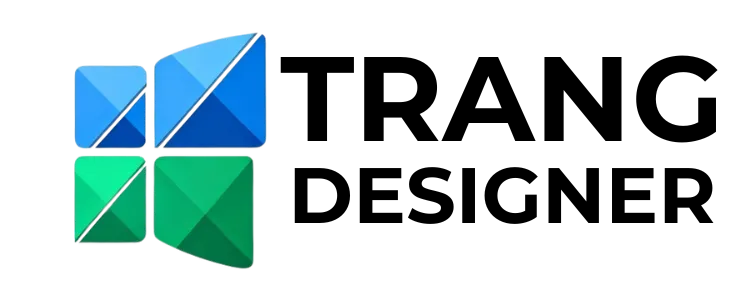
CÔNG TY TNHH THƯƠNG MẠI DỊCH VỤ MINH BEE
Trang Designer chuyên thiết kế website chuẩn SEO, thiết kế logo toàn diện giúp doanh nghiệp xây dựng một thương hiệu mạnh và bán hàng hiệu quả trên các nền tảng số cho nhiều lĩnh vực kinh doanh.
Vui lòng liên hệ: 176A/22 Đường Số 6, Phường Bình Hưng Hoà B, Quận Bình Tân, TP. Hồ Chí Minh
Điện thoại: 0903.728.335
Website: www.trangdesigner.id.vn